на лаптоп. Екзотично, специфично, но възможно.
Това е конспект на частен случай за инсталиране на Ubuntu Server 20.04 на
ноутбук Dell Studio 1555 в случай на преинсталиране кое как се прави.
Цели:
- Постигане на Wi Fi съединение към интернет,
- Автоматично превключване от LAN на WiFi,
- Изключване на екрана след определено време,
- Работа с затворен капак,
- Синхронизация на часовия пояс.
- Епилог.
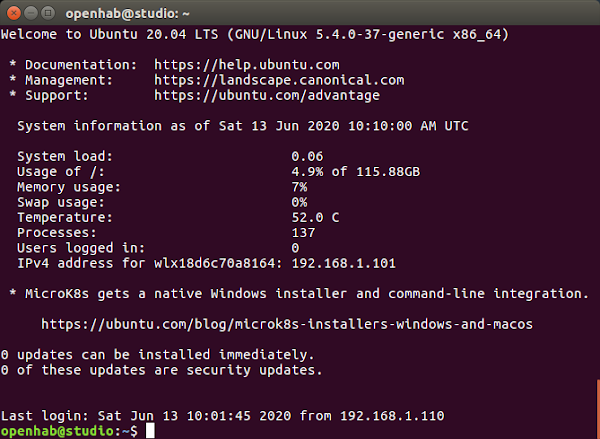
Носител на операционна система е 120GB SSD на SanDisk. За основа се ползва
ubuntu-20.04-live-server-amd64.iso.
Инсталацията предлага псевдографичен интерфейс и отне около 3 минути. Дискът бе разделен на 1GB swap, а останалото форматирано под ext4 за /.
От допълнителните възможности избрах само опция SSH.

Инсталацията протече без съединение по LAN порт или Wi FI. До този момент имах
опит само с Ubuntu Server 16.04, но се оказва, че след версия 17.10 Canonical променя изцяло конфигурацията на мрежата. Въведен е нов инструмент за целта наречен Netplan и бившия конфигурационен файл на мрежата /etc/network/interfaces е изоставен.
Добрата новина е, че инсталатора вижда мрежовата карта и създава чрез нея YAML-файл за съединение. Съединих ноутбука по кабел към рутера и инсталирах следните команди:
sudo apt-get install aptitude hddtemp tree wireless-tools rfkillТърсене на вградена Wi FI карта получих очакван резултат.
sudo lshw | grep 802 product: BCM4312 802.11b/g LP-PHYСистемата виждаше картата на Broadcom, но не изписваше инсталиран двайвер.
sudo apt-get update sudo apt-get install firmware-b43-installer The following additional packages will be installed: b43-fwcutter b43-fwcutter firmware-b43-installer After this operation, 131 kB of additional disk space will be used.Резултат.
# iwconfig ls -1 /sys/class/net

enp8s0 - логическото име на lan-картата,
wlan0 - логическото име на wifi-картата.
Последното логическо име е на USB WiFi мрежова карта TP-LINK TL-WN722N заела тестово участие.
Постигане на Wi Fi съединение към интернет
Конфигурацията се свежда до преход и редакция на генерирания файл. Името му не е константа. Файлово разширение yaml.cd /etc/netplan sudo nano 00-installer-config.yamlДописване на съответни редове с логическо име на wifi картата, име на мрежата
и парола за нея.
Резултат.
# This is the network config written by 'subiquity'
network:
ethernets:
enp8s0:
dhcp4: true
version: 2
wifis:
wlan0:
optional: true
access-points:
"SSID_name":
password: "PASSWORD"
dhcp4: trueСъхраняваме и постигаме.sudo netplan apply
Автоматично превключване от LAN на WiFi
При старт на машината - съединение,чрез LAN-картата е с приоритет за Ubuntu Server 20.04 . Ако такова не се постигне се прави опит за ново. Това води до забавяне на зареждането и отнема около 2 минути. Не е присъщо съединение през Wi Fi и ви се напомня в конзолата с следния изход:A start job is running for wait for network to be configured.
Първи ход.
systemctl disable systemd-networkd-wait-online.serviceЗабранява чакането и превключва на следваща настройка в мрежовия конфигурационен файл.
systemctl mask systemd-networkd-wait-online.serviceКомандите изискват двойно въвеждане на вашата парола.

Премахване на първи bug
Опитите ми да подкарам wifi-съединение в Ubuntu Server 20.04 доведоха до съобщение в екрана на SSH.Failed to connect to https://changelogs.ubuntu.com/meta-release-lts. Check your Internet connection or proxy settings
което се премахва с изпразване:
sudo truncate -s 0 /var/lib/ubuntu-release-upgrader/release-upgrade-available
Постигане на псевдо-screensaver
Ubuntu Server 16.04, при неактивност с клавиатурата, гаси екрана след зададено време. Чакане над половин час в Ubuntu Server 20.04 не води до същото действие. Зададох време 1 минута. Ако в течение на една минута няма натиснат клавиш на клавиатурата, екранът на ноутбука се изключва.Редакция в grub.
## screensaver ## sudo nano /etc/default/grubЗаместване на един израз ...
GRUB_CMDLINE_LINUX_DEFAULT="maybe-ubiquity debian-installer/language=en keyboard-configuration/layoutcode?=us"... с друг. consoleblank=60 - задава 60 секунди.
GRUB_CMDLINE_LINUX_DEFAULT="quiet consoleblank=60" sudo update-grubСъхраняване. Рестарт.
Работа с затворен капак
Затварянето на капака на екрана се следи от датчик на Хол. В зависимост от настройките следва действие. Липса на GUI, DE, Server-X води до изключване на машината в Ubuntu Server 20.04. Това може да се избегне чрез редакция на файл:sudo nano /etc/systemd/logind.confзамяна
#HandleLidSwitch=suspendна
HandleLidSwitch=ignoreи установяване на новия ред
sudo systemctl restart systemd-logindИзмененията влизат в сила моментално. Сега може да затворите капака. Вашият сървър ще продължи нормално работа. Добрата новина е, че можете да рестартирате при затворен капак. Изключите ли машината капака трябва да се отвори докато зареди, а после отново може да се спусне.
Синхронизация на часовия пояс
Инсталацията на Ubuntu Server 20.04 извърших по подразбиране на английски (US). В края проверих часовия пояс ...date date "+%H:%M:%S %d/%m/%y"... и той не бе коректен спрямо моята часова зона.
Списък на достъпни пояси:
timedatectl list-timezonesПреглед надолу става с помощта на клавиш space, а нагоре - с B.
Пример:
sudo timedatectl set-timezone Europa/SofiaТест:
timedatectlСледва едно от двете, за да влязат измененията в сила.
sudo reboot || service cron restart
Епилог
По договор интернет връзката ми е 100Mbps, но подобна скорост рядко развивам. Тестове чрез Speedtest и Speedtest-CLI постигат около 70Mbps по кабел. Нa 2м от рутера по Wifi, чрез TP-LINK TL-WN722N пада на 55Mbps. Вградената Broadcom-карта на Dell Studio 1555 достига 5Mbps. Печално.Заредена батерия и изключен Dell Studio 1555 отчита консумация на адаптера му 0.3W.
Заредена батерия и стартирал Ubuntu Server 20.04 на Dell Studio 1555 при затворен капак отчита консумация на адаптера му 9.8W.
Заредена батерия и инсталиран openHAB 2 в Ubuntu Server 20.04 на Dell Studio 1555 при затворен капак отчита консумация на адаптера му 12W.
Това е генералната цел. Минимум загуби на електроенергия и тотална победа над Raspberry Pi4 при избора на hardware за център на моя умен.
ресурси:
linuxconfig.org
askubuntu.com
askubuntu.com
www.dell.com
www.8host.com

до нови срещи ^.^






0 Response to "Настройка на Ubuntu Server 20.04 на лаптоп"
Публикуване на коментар